
Συνομιλήστε με τρία ή περισσότερα άτομα στο Skype.
Πίστωση εικόνας: Ευγενική προσφορά του Skype
Δημιουργήστε ομάδες στο Skype για Windows Desktop ή στο Skype για σύγχρονα Windows για να φιλοξενήσετε μια τριπλή φωνητική ή ακουστική κλήση. Δεν μπορείτε να φιλοξενήσετε μια ομαδική κλήση Skype εάν χρησιμοποιείτε φορητή συσκευή, τηλεόραση ή σύστημα Linux, αλλά μπορείτε να συμμετέχετε σε ομαδικές κλήσεις ήχου. Αφού δημιουργήσετε την ομάδα σας, χρησιμοποιήστε τα κουμπιά κλήσης βίντεο ή ήχου για να ξεκινήσετε την κλήση.
Ομαδικές κλήσεις στο Skype για Windows Desktop
Βήμα 1

Δημιουργήστε μια νέα ομάδα για την κλήση.
Πίστωση εικόνας: Ευγενική προσφορά του Skype
Επιλέξτε "Δημιουργία νέας ομάδας..." από το αναπτυσσόμενο μενού Επαφές στο Skype.
Το βίντεο της ημέρας
Βήμα 2

Προσθέστε επαφές στην ομάδα σας.
Πίστωση εικόνας: Ευγενική προσφορά του Skype
Κάντε κλικ στο κουμπί "Προσθήκη" για να αποκτήσετε πρόσβαση σε μια λίστα με τις επαφές σας. Ελέγξτε τις επαφές για αυτήν την ομάδα και κάντε κλικ στο "Προσθήκη στην ομάδα" όταν τελειώσετε. Εναλλακτικά, μπορείτε να σύρετε και να αποθέσετε επαφές στην ομάδα. Μπορείτε να ονομάσετε την ομάδα κάνοντας κλικ στο "Empty group" και πληκτρολογώντας ένα όνομα. Αν και μπορείτε να προσθέσετε έως και εννέα επαφές σε μια ομάδα, το Skype συνιστά ομάδες των πέντε ή λιγότερων για την καλύτερη ποιότητα.
Βήμα 3
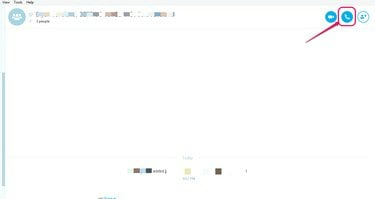
Καλέστε τα μέλη της ομάδας.
Πίστωση εικόνας: Ευγενική προσφορά του Skype
Ξεκινήστε μια κλήση με την ομάδα σας κάνοντας κλικ στα κουμπιά φωνητικής κλήσης ή βιντεοκλήσης.
Βήμα 4

Απολαύστε την ομαδική σας κλήση.
Πίστωση εικόνας: Ευγενική προσφορά του Skype
Μιλήστε με τα άτομα της ομάδας σας που απάντησαν στην κλήση. Ως οικοδεσπότης, μπορείτε να τερματίσετε την κλήση για μεμονωμένα μέλη της ομάδας τοποθετώντας το δείκτη του ποντικιού πάνω στην εικόνα τους και κάνοντας κλικ στο κόκκινο κουμπί "Τερματισμός κλήσης". Τερματίστε ολόκληρη την κλήση κάνοντας κλικ στο κόκκινο κουμπί "Τερματισμός κλήσης" στο κάτω μέρος της οθόνης.
Ομαδικές κλήσεις στο Skype για σύγχρονα Windows
Βήμα 1

Ξεκινήστε μια ομάδα.
Πίστωση εικόνας: Ευγενική προσφορά του Skype
Κάντε κλικ στο εικονίδιο "Ομάδα" στο Skype.
Βήμα 2

Επιλέξτε επαφές για την ομάδα.
Πίστωση εικόνας: Ευγενική προσφορά του Skype
Επιλέξτε επαφές από τη λίστα σας για να τις συμπεριλάβετε στην ομάδα. Μπορείτε να επιλέξετε έως και εννέα επαφές για μία ομάδα.
Βήμα 3

Προσθέστε επαφές στην ομάδα σας.
Πίστωση εικόνας: Ευγενική προσφορά του Skype
Κάντε κλικ στο "προσθήκη" όταν ολοκληρώσετε την επιλογή των επαφών. Μπορείτε να δείτε τις επαφές που επιλέξατε στη γραμμή στο κάτω μέρος της οθόνης.
Βήμα 4

Καλέστε την ομάδα σας.
Πίστωση εικόνας: Ευγενική προσφορά του Skype
Ξεκινήστε μια κλήση κάνοντας κλικ σε ένα από τα κουμπιά φωνητικής κλήσης ή βιντεοκλήσης.
Υπόδειξη
Για μια επιτυχημένη τριπλή βιντεοκλήση, ο υπολογιστής σας πρέπει να διαθέτει τουλάχιστον επεξεργαστή 1 GHz, κάρτα γραφικών 64 MB και μνήμη 512 MB.
Μπορείτε να προσθέσετε άτομα σε μια ομαδική κλήση που βρίσκεται ήδη σε εξέλιξη επιλέγοντας "Προσθήκη ατόμων σε αυτήν την κλήση..." από το μενού "Περισσότερα".



